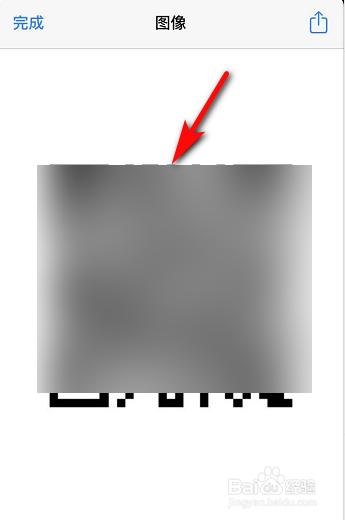1、首先打开苹果自带【快捷指令】后,点击【创建快捷指令】。
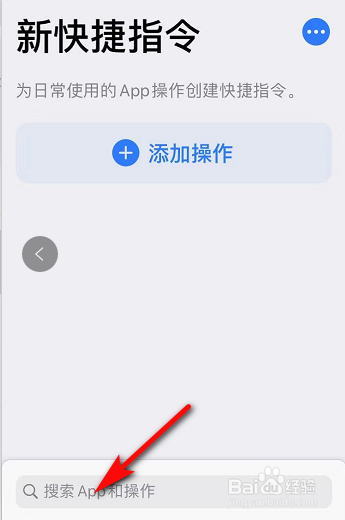
2、进入新快捷指令,在底部进行【文本】搜索。

3、在文本中:输入表白文字后,点击下方的【+】。
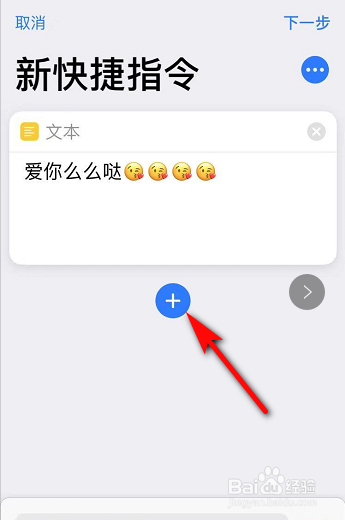
4、接着搜索【二维码】,点击下方的【生成二维码】。
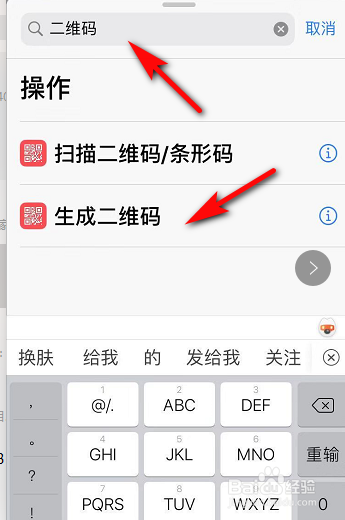
5、第二步命令完成后,继续点击下方的【+】。

6、通过搜索【快速查看】,生成第三步指令,完成后,点击右上的【下一步】。
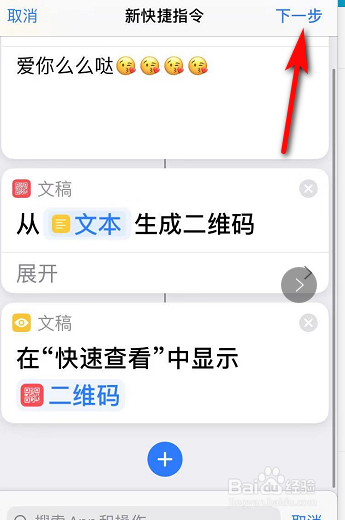
7、在指令文字中输入【表白二维码】,并点击【完成】。

8、回到我的快捷指令,点击【表白二维码】指令的魔法棒图标。
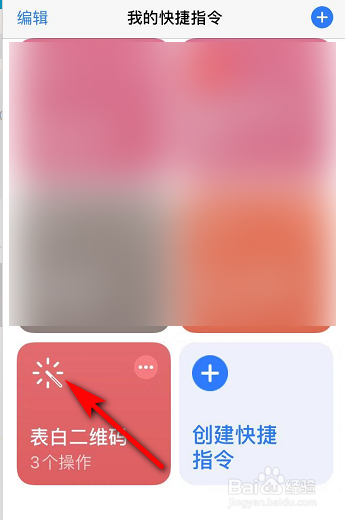
9、手机接收到指令,自动弹出图像二维码,截图让好友扫码就可以查看了。